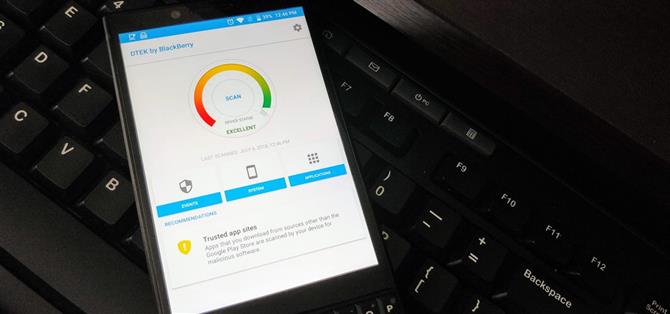Toen BlackBerry overstapte naar Android OS, waren ze zich bewust van de beperkingen die het bood. In tegenstelling tot BB10, hebben ze het besturingssysteem niet gemaakt en moesten ze de reeds aanwezige kwetsbaarheden aanpakken. Als gevolg hiervan hebben ze een groot aantal beveiligingsverbeteringen toegevoegd, en in het hart hiervan is DTEK.
DTEK is een dashboard voor het geavanceerde beveiligingssysteem dat bij elke Android-BlackBerry wordt meegeleverd. Het heeft een aantal softwaretools die de beveiliging van Android verbeteren en ervoor zorgen dat uw telefoon gedurende zijn gehele leven beschermd blijft.
Hoewel veel van de hulpprogramma’s automatisch werken, heeft BlackBerry zijn klanten enkele opties geboden om de beveiliging verder te verbeteren, als ze daarvoor kiezen. Voor degenen onder ons die bijzonder bewust zijn van beveiliging, pas als je dingen aanpast in het instellingenmenu van DTEK, is je BlackBerry-toestel bijna ondoordringbaar geworden.
Identificeer snel beveiligingsproblemen
Een van de eerste dingen die u op de homepage van DTEK zult opmerken, is de sectie Aanbevelingen. Aanbevelingen zijn wijzigingen die u moet aanbrengen om de beveiliging van uw apparaat te verbeteren.
Als u bijvoorbeeld het verborgen menu ‘Opties voor ontwikkelaars’ inschakelt of apps van derden de mogelijkheid geeft om apps te sideloaden, ziet u hier meldingen waarin wordt uitgelegd waarom dit de veiligheid van uw apparaat kan aantasten en een knop om de situatie te corrigeren. Houd dit gedeelte in de gaten.


Gevoelige machtigingen beheren
Met stock Android kunnen gebruikers de toegang beheren tot gegevens die zijn verkregen van verschillende sensoren en apps. In het bijzonder stelt Android u in staat om toegang tot deze gegevens in te schakelen (of uit te schakelen) door specifieke apps die om toestemming vragen. Sommige apps voorkomen echter dat u hun toegang kunt uitschakelen door de app geforceerd te sluiten nadat de machtiging is ingetrokken, of door u te bombarderen met een prompt om de toestemming in te schakelen wanneer u de app de volgende keer opent. Gelukkig biedt DTEK extra controle voor deze situatie.
Om toegang te krijgen tot deze bedieningselementen, selecteert u het tandwielpictogram in de rechterbovenhoek van het hoofdmenu van DTEK en kiest u ‘Gegarandeerde rechten instellen’. Er verschijnt een nieuwe pagina. Door een toestemming te configureren voor “gevoelig”, ontvangt u een melding wanneer een app toestemming vraagt voor toegang tot de gegevens op de achtergrond.
Jarenlang was het een veelgebruikte hacktool om kwaadaardige apps te maken die één ding doen, maar je gegevens op de achtergrond stelen. Kwaadaardige apps kunnen bijvoorbeeld toegang vragen tot de microfoon of camera op de achtergrond om je op te nemen en te chanteren. Als u deze machtigingen echter instelt op gevoelig, weet u wanneer de app de toestemming op de achtergrond aanvraagt, zodat u de nodige actie kunt ondernemen om uw gegevens te beschermen.


Google heeft zojuist een vergelijkbare functie geïntroduceerd in Android 9.0 P, maar deze is beperkt tot alleen de camera en microfoon. Met DTEK loopt BlackBerry echter voorop, niet alleen om de functie naar Android 8.1 Oreo te brengen, maar inclusief alle rechten.
- Niet te missen: 12 Belangrijke privacyfuncties Google toegevoegd aan Android P
Pas alarmen aan
Naast dat het wordt aangemeld voor achtergrondverzoeken voor bepaalde apps en sensorrechten, biedt DTEK nog meer controle via aanpasbare meldingen. Om toegang te krijgen tot dit extra besturingselement, selecteert u het tandwielpictogram op de hoofdpagina van DTEK. Kies ‘Meldingen’ en selecteer vervolgens ‘App-meldingen aanpassen’.
Hier kun je kiezen om meldingen te ontvangen wanneer een specifieke app vraagt om een specifieke machtiging te gebruiken, of wanneer een app vraagt om een bepaalde machtiging te gebruiken. De bovenste optie op het tabblad Apps beheert hoe DTEK meldingen verwerkt voor nieuw geïnstalleerde apps. “Voorgrond” waarschuwt u telkens wanneer een nieuwe app toegang heeft tot uw gegevens terwijl u deze gebruikt en “Achtergrond” waarschuwt telkens wanneer de app op de achtergrond wordt uitgevoerd en om toegang tot uw gegevens vraagt. “Beide” waarschuwt u voor elk scenario.
U kunt ook een afzonderlijke app selecteren om te bepalen hoe meldingen specifiek voor die app worden afgehandeld. Het vervolgkeuzemenu rechts van de app-naam beheert waarschuwingen, net als de hoofdoptie erboven, dus kies achtergrond, voorgrond of beide.


Het tabblad Machtigingen biedt dezelfde functionaliteit, maar is georganiseerd door de verschillende soorten machtigingen. Door de individuele machtiging te selecteren, kunt u beheren hoe meldingen worden afgehandeld voor elke app die momenteel toegang heeft tot zijn gegevens. Net als bij het tabblad Apps zijn de beschikbare opties ‘Voorgrond’, ‘Achtergrond’, ‘Beide’ en ‘Uit’.


Houd machtigingsaanvragen bij
Vanaf de startpagina van DTEK, wanneer u “Toepassingen” selecteert, krijgt u een lijst met alle apps die u momenteel op uw apparaat hebt geïnstalleerd, samen met een pictogram dat aangeeft welke traceerbare machtigingen elke app momenteel heeft. DTEK kan elke aanvraag voor elke toestemming volgen, behalve de apparaatopslag.
Selecteer een app in de lijst om de bijgehouden informatie te bekijken. Op dit moment gecontroleerde machtigingen hebben een blauw vinkje. Onder elke machtiging bevindt zich een meter die aangeeft hoe vaak de app deze gegevens of sensor heeft geopend, met een afzonderlijke meter voor achtergrondverzoeken en voorgrondverzoeken.


Door een toestemming te selecteren, wordt meer informatie weergegeven, zoals de datum, tijd en duur van elk verzoek. Bovendien kunt u ook op basis van deze gegevens meldingen aanpassen. U kunt bijvoorbeeld alle verzoeken van deze app voor deze specifieke machtiging een melding maken om u te waarschuwen. Bovendien kunt u de machtiging “Gevoelig” wijzigen en een melding genereren voor alle aanvragen, ongeacht de app.


DTEK is een krachtig hulpmiddel voor veiligheidsbewuste personen. Voor velen blijft het onaangeroerd op de achtergrond, waardoor u automatische bescherming biedt tegen de gevaren op het web. Voor degenen onder ons die het niet erg vinden om te sleutelen, kan DTEK nog krachtiger worden, zodat u precies weet hoe apps op uw apparaat werken.